Kā atrast YouTube lejupielādes vietrāžus URL, izmantojot VLC Player

Šis ir vecs VLC spēlētāju triks, ko es nesen izdarījuatradu sevi, izmantojot savu klēpjdatoru. Ir labākas metodes YouTube videoklipu lejupielādēšanai, taču ir patīkami zināt, ka to var izdarīt tikai ar multivides atskaņotāju.
Iespējams, Google nepatika vietnesviņu videoklipus, lai Microsoft pateiktu, ka šī funkcija jāizņem no savas YouTube tālruņa lietotnes Windows tālrunim, taču tas joprojām ir viens no vienkāršākajiem veidiem, kā skatīties saturu, atrodoties ceļā, ar neuzticamu mobilā tīkla pārklājumu vai tikai Wi-Fi planšetdatoriem. Gan Windows, gan Mac VLC atskaņotājs spēj ievilkt tiešo video saiti, lai jūs varētu to lejupielādēt pēc saviem ieskatiem. To var izmantot šādi.
Straumējiet videoklipu VLC atskaņotājā, nospiežot Ctrl + N (Mac datorā - Cmd + N) un pēc tam lodziņā “tīkla URL” ielīmējiet saiti uz videoklipu. Tam vajadzētu sākt straumēt, tiklīdz nospiedīsit Atskaņot.
Padoms. VLC šeit ir arī konvertēšanas opcija; tomēr tas var būt neuzticams un parasti to izgaismoja, kad es to testēju.
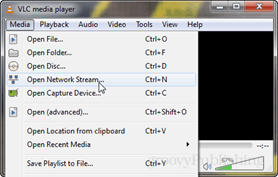
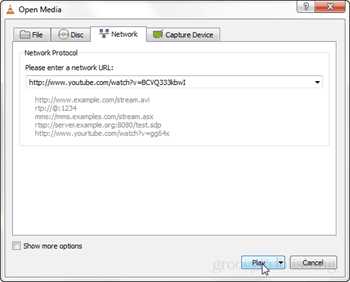
Kad YouTube videoklips ir atskaņots, apmeklējiet VLC izvēlni Rīki un noklikšķiniet uz “Informācija par multividi” (Ctrl / CMD + I karstais taustiņš).
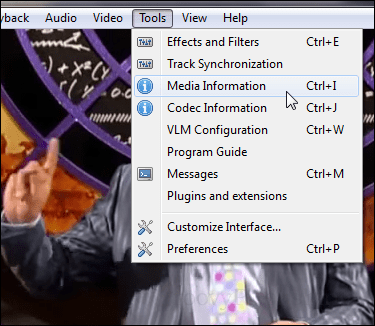
Informācijas loga apakšā irtiešs URL uz videoklipu. Varat nokopēt šo URL un ielīmēt to tīmekļa pārlūkprogrammā, lai tieši lejupielādētu video. Lai to ātri atlasītu, noklikšķiniet lodziņā un pēc tam uz tastatūras nospiediet Ctrl + A (atlasiet visus) un pēc tam nospiediet Ctrl + C (kopēt), lai kopētu.
Piezīme. Šī tiešā video saite ir īslaicīga, un tās darbība beigsies pēc noteiktām stundām.
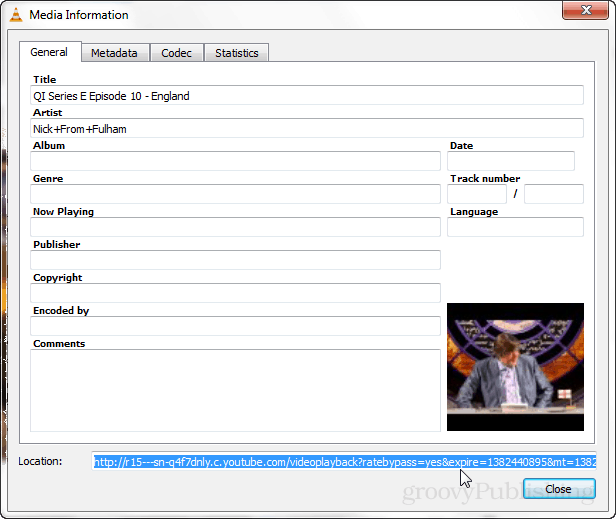
Ja URL ielīmēšana pārlūkā Chrome tiek sākta video atskaņošana. Lai to lejupielādētu, atveriet izvēlni un noklikšķiniet uz “Saglabāt lapu kā…” vai nospiediet taustiņu kombināciju CTRL + S.
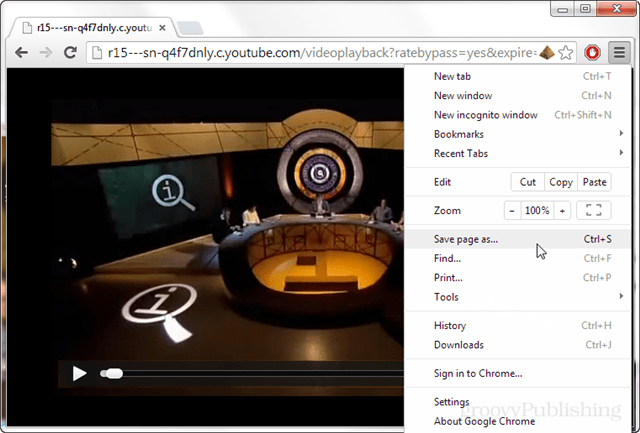
Pārlūkprogrammā videoklipam vienmēr būs tāds pats nosaukums, video atskaņošana, tāpēc jums tas būs jāpārdēvē pašam, ja vēlaties sekot līdzi tam, kas tika lejupielādēts.
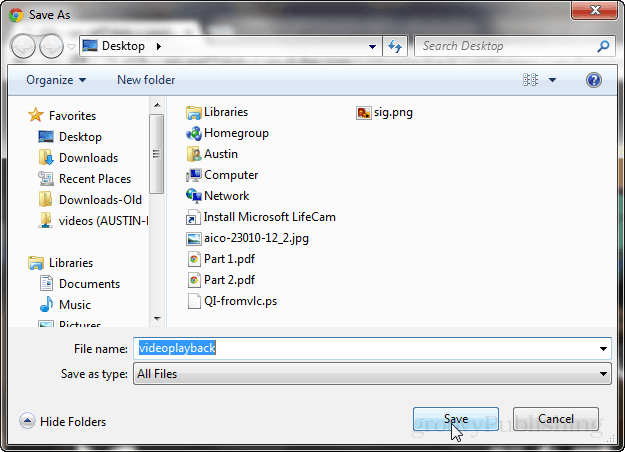
Tas ir viss, kas nepieciešams, lai lejupielādētu YouTube videoklipuURL atrašanai izmantojot VLC atskaņotāju. Jūs varat mēģināt panākt, lai konvertēšanas opcija darbotos, vai vienkārši izmantojiet tādu programmu kā JDownloader. Tomēr, ja vēlaties datorā saglabāt minimālu programmu daudzumu un jau izmantojat VLC atskaņotāju, šī ir reāla iespēja.









![is.gd saīsina vietrāžus URL [groovyReview]](/images/geek-stuff/isgd-shortens-urls-your-way-groovyreview.png)
Atstājiet savu komentāru